|
Diseño del tablero – 3D real |

|

|
|
|
Diseño del tablero – 3D real |

|

|
Diseño del tablero – 3D real
Tablero – Tableros 3D

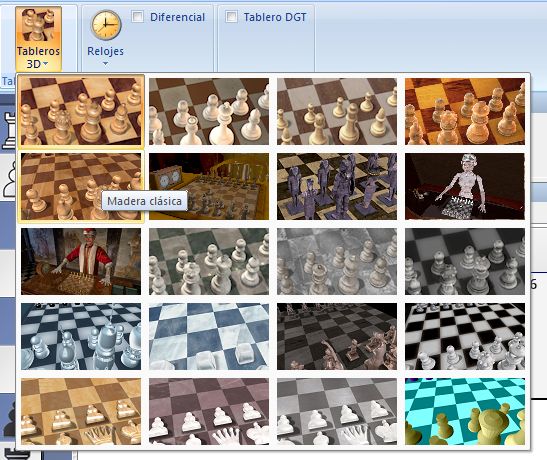
Cambia a un tablero tridimensional fotorealista. Este tablero con texturas de alta resolución requiere DirectX 9.0 o superior y un acelerador gráfico.
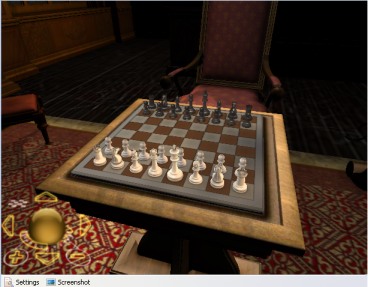
Así es como se ve el tablero 3D real al acercar la imagen:

Advierta que al activar un tablero 3D aparecerá una nueva ventana con un tablero 2D auxiliar (que puede desactivar) para ejecutar jugadas o seguir la partida.
Hay varios tipos de piezas y texturas entre los que escoger. Use el panel de control de la esquina inferior izquierda para mover, girar y alejar o acercar el tablero.
|
|
También puede acercar o alejar el tablero manteniendo pulsada la tecla Ctrl y girando la rueda del ratón
Puede hacer clic derecho sobre el tablero o clic izquierdo sobre su borde para cambiar el ángulo.
Ctrl + clic derecho define lo que debe situarse en el centro del panel.
Controles con el teclado
También se puede controlar el tablero usando sólo el teclado:
![]() La coma y el punto giran el tablero;
La coma y el punto giran el tablero;
![]() "i" y "o" lo acercan y alejan;
"i" y "o" lo acercan y alejan;
![]() "v" e "y" lo mueven arriba o abajo;
"v" e "y" lo mueven arriba o abajo;
![]() "9" y "0" lo mueven a derecha o izquierda.
"9" y "0" lo mueven a derecha o izquierda.
Teclas de memoria F6 y F7
Antes de cambiar el ángulo o posición del tablero 3D puede apretar F6. Así se "recordará" la posición actual. Una vez que haya hecho los cambios, podrá volver a los ajustes anteriores pulsando F7.
Captura
Generará una captura de pantalla del tablero, sin los elementos de control. Aparecerá un diálogo en el que podrá fijar la resolución. Si emplea un factor muy alto obtendrá una imagen con gran resolución, que se almacenará en formato JPG en el disco duro.
Le lleva a un diálogo en el que puede cambiar todos los ajustes del tablero gráfico en 3D.